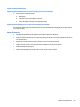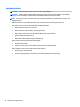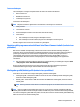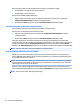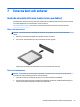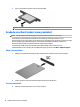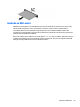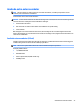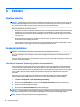User Guide - Windows 7
Table Of Contents
- Välkommen
- Lära känna datorn
- Ansluta datorn till ett nätverk
- Ansluta datorn till ett trådlöst nätverk
- Ansluta datorn till ett trådbundet nätverk
- Navigera med hjälp av tangentbordet, pekgester på skärmen och pekdon
- Multimedia
- Använda kontrollerna för medieaktivitet
- Ljud
- Webbkamera (endast vissa produkter)
- Video
- VGA
- HDMI
- Konfigurera ljudet för HDMI
- Ansluta en USB typ-C-port (Thunderbolt-3-förberedd)
- Intel Wireless Display (endast vissa produkter)
- Identifiera och ansluta till kabelanslutna bildskärmar med MultiStream Transport
- Identifiera och ansluta till Miracast-kompatibla trådlösa skärmar (endast vissa AMD-modeller)
- Identifiera och ansluta till Miracast-kompatibla trådlösa bildskärmar (endast vissa Intel-modeller)
- Energihantering
- Stänga av datorn
- Ställa in energialternativ
- Använda energibesparande lägen
- Använda batteriström
- Använda nätström
- Uppdatera ditt programvaruinnehåll med Intel Smart Connect-teknik (endast vissa produkter)
- Växlingsbar grafik/dubbel grafik (endast vissa produkter)
- Externa kort och enheter
- Enheter
- Säkerhet
- Skydda datorn
- Använda lösenord
- Använda antivirusprogram
- Använda brandväggsprogramvara
- Installera viktiga säkerhetsuppdateringar
- Använda HP Client Security (endast vissa produkter)
- Använda HP Touchpoint Manager (endast vissa produkter)
- Installera en säkerhetskabel (tillval)
- Använda fingeravtrycksläsaren (endast vissa produkter)
- Underhåll
- Säkerhetskopiering och återställning
- Computer Setup (BIOS), TPM och HP Sure Start
- Använda HP PC Hardware Diagnostics (UEFI)
- Support
- Specifikationer
- Hjälpmedel
- Resa med eller transportera datorn
- Felsökning
- Felsökningsresurser
- Lösa problem
- Det går inte att starta datorn
- Datorskärmen är svart
- Programvaran fungerar inte som den ska
- Datorn är på men ger ingen respons
- Datorn är ovanligt varm
- En extern enhet fungerar inte
- Den trådlösa nätverksanslutningen fungerar inte
- Skivan spelas inte
- Filmen visas inte på den externa bildskärmen
- Processen med att bränna en skiva startar inte eller avstannar innan den är klar
- Elektrostatisk urladdning
- Index
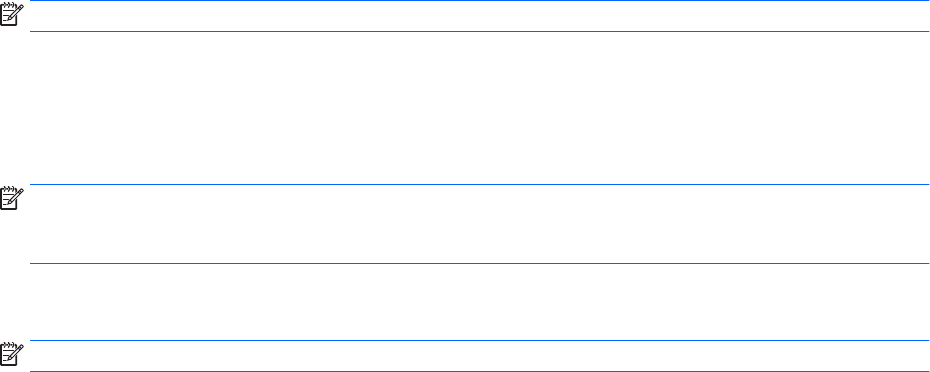
Både växlingsbar grak och dubbel grak erbjuder två lägen för bearbetning av grak:
●
Prestandaläge – kör program med optimal prestanda.
●
Energisparläge – sparar på batteriet.
Så här hanterar du AMD-grakinställningarna:
1. Öppna Catalyst Control Center genom att högerklicka på Windows-skrivbordet och sedan välja
Congure Switchable Graphics (Kongurera växlingsbar grak).
2. Klicka på iken Power (Energi) och välj sedan Switchable Graphics (Växlingsbar grak).
Använda växlingsbar grak (endast vissa produkter)
Med växlingsbar grak kan du växla mellan prestandaläge och energisparläge.
Så här hanterar du inställningarna för växlingsbar grak:
1. Högerklicka på Windows-skrivbordet och välj sedan Congure Switchable Graphics (Kongurera
växlingsbar grak).
2. Klicka på iken Power (Energi) och välj sedan Switchable Graphics (Växlingsbar grak).
Växlingsbar grak tilldelar automatiskt enskilda program antingen prestandaläge eller energisparläge
baserat på strömkraven. Du kan också manuellt ändra inställningarna för ett enskilt program genom att leta
reda på programmet i listmenyn Recent Applications (Nyligen använda program) eller klicka på Browse
(Bläddra) under Other Applications (Övriga program). Du kan växla mellan prestandaläge och energisparläge.
OBS! Mer information nns i programvaruhjälpen för växlingsbar grak.
Använda dubbel grak (endast vissa produkter)
Om ditt system är utrustat med dubbel grak (minst två extra GPU:er (Graphics Processing Unit), kan du
aktivera AMD Radeon Dual Graphics så att det ökar programkraften och -prestandan för fullskärmsprogram
som använder DirectX version 10 eller 11.
OBS! System med dubbel grak har endast stöd för automatiskt val baserat på energikraven (dynamiskt
schema) och tilldelar automatiskt enskilda program prestandaläge eller energisparläge. Du kan dock ändra
inställningarna för ett visst program manuellt.
Du aktiverar eller inaktiverar AMD Radeon Dual Graphics genom att markera eller avmarkera kryssrutan i
sektionen AMD Radeon Dual Graphics, som sitter på iken Performance (Prestanda) i Catalyst Control Center.
OBS! Mer information nns i AMD-programmets hjälp.
42 Kapitel 6 Energihantering